Cómo reparar el error de actualización de Windows 0x800f0831 al actualizar
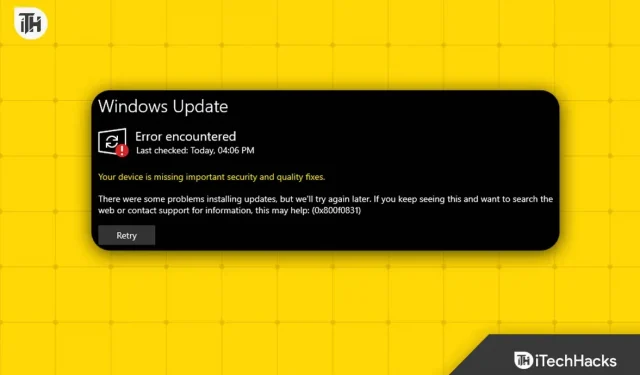
¿Se enfrenta al error 0x800f0831 al intentar actualizar Windows? Muchos usuarios se han encontrado recientemente con este problema al intentar actualizar Windows. Debido a esta actualización, Windows no se actualizará en su PC. Si no recibe ninguna actualización en su computadora, este error podría ser la causa.
Este problema puede deberse a varios motivos, como software de terceros en conflicto, falta de espacio en disco, archivos de sistema dañados, problemas con los componentes de Windows Update, etc.
Solucionar el error de actualización de Windows 0x800f0831
Analicemos todos los pasos de solución de problemas para corregir el error de actualización de Windows 0x800f0831.
Usar escaneo SFC y escaneo DISM
Es probable que experimente este problema si los archivos del sistema están dañados. Ejecute un escaneo SFC para reparar los archivos del sistema dañados que solucionarán el problema. Los siguientes son los pasos para esto:
- Presione las teclas Windows + R al mismo tiempo para abrir el cuadro de diálogo Ejecutar .
- Escriba cmd en el cuadro de diálogo Ejecutar y presione Ctrl + Shift + Enter para iniciar el símbolo del sistema con privilegios de administrador.
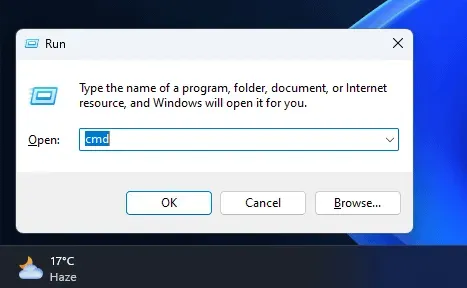
- En la ventana del símbolo del sistema, escriba sfc /scannow y presione Entrar para ejecutarlo.
- Espere a que se ejecute el escaneo SFC y reinicie su computadora una vez que se complete el proceso.
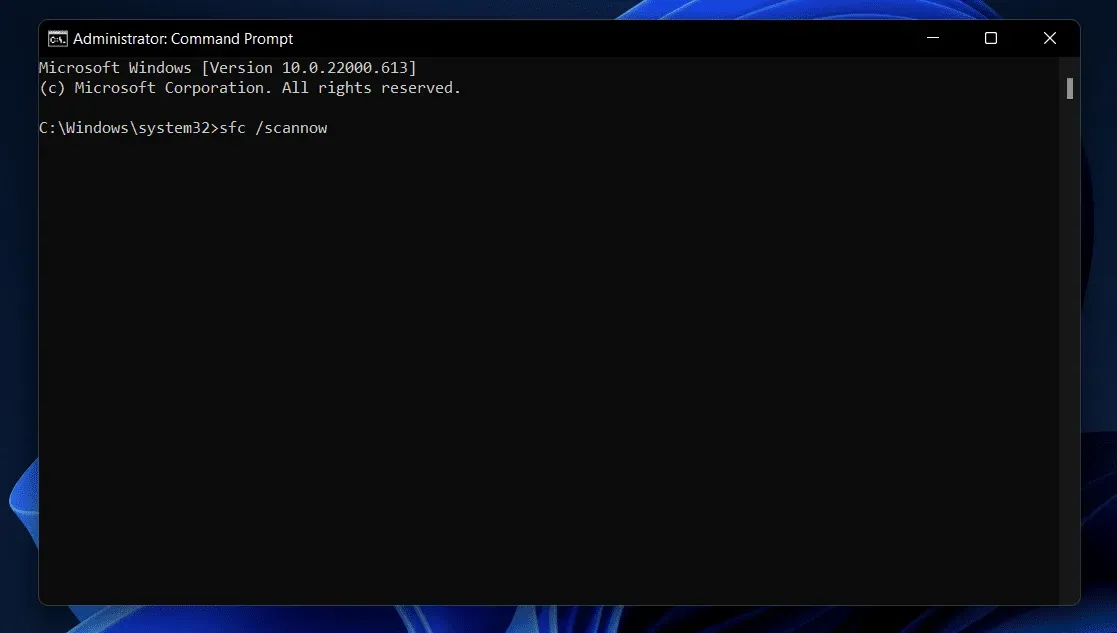
Lo más probable es que un escaneo SFC solucione el problema, pero si no lo hace, ejecute un escaneo DISM siguiendo los pasos que se detallan a continuación:
- Abra el menú de inicio en su PC.
- Busque CMD , haga clic con el botón derecho en Símbolo del sistema en los resultados de búsqueda y seleccione Ejecutar como administrador .
- Ahora ejecute los siguientes comandos uno por uno:
- DISM /En línea /Imagen de limpieza /CheckHealth
- DISM /En línea /Imagen de limpieza /ScanHealth
- DISM /En línea /Imagen de limpieza /RestoreHealth
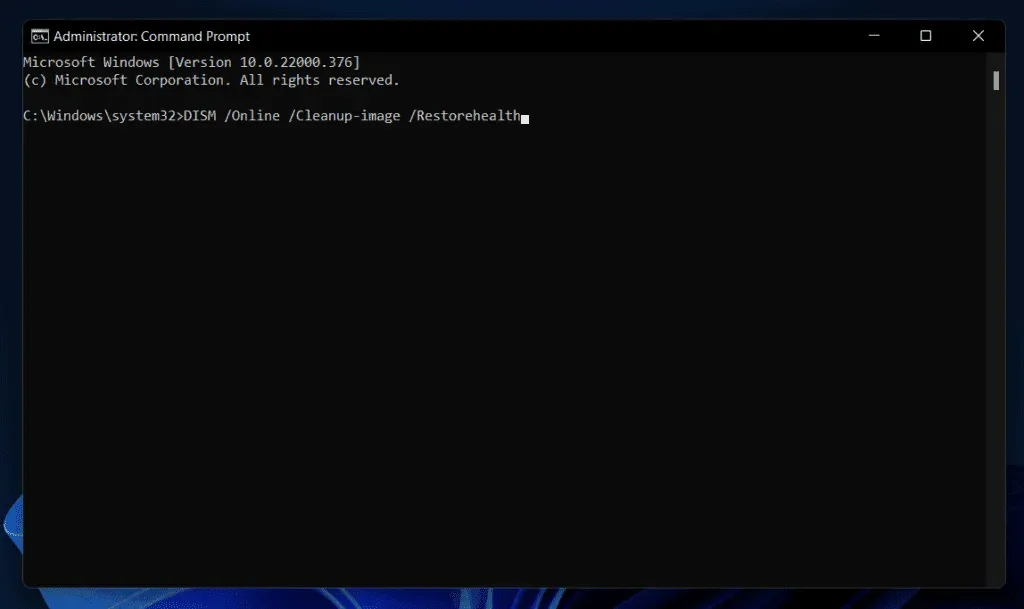
- Reinicie su computadora después de ejecutar los comandos anteriores.
Restablecer componentes de Windows Update
Si hay algún problema con los componentes de Windows Update, eso también puede causar este problema. Puede reiniciar los componentes de Windows Update para solucionar este problema. Para hacer esto, siga los pasos que se detallan a continuación:
- Presiona la tecla de Windows en tu teclado para abrir el menú Inicio .
- Escriba «Símbolo del sistema» , selecciónelo y haga clic en «Ejecutar como administrador» .
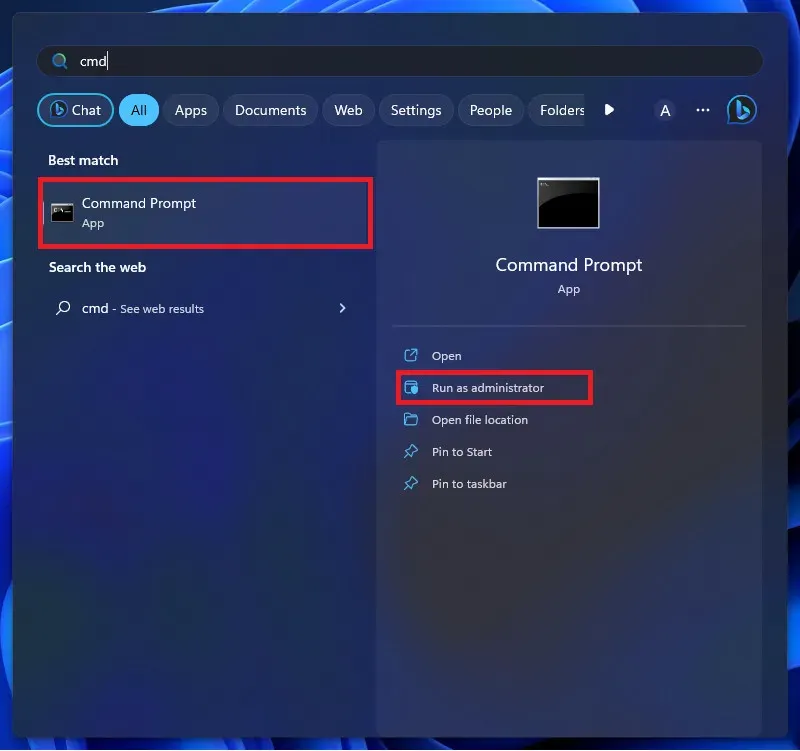
- En la ventana del símbolo del sistema, ejecute los siguientes comandos uno por uno.
- parada neta wuauserver
- bits de parada de red
- parada neta cryptsvc
- wuauserver de inicio neto
- bits de inicio neto
- inicio neto cryptsvc
- %systemroot%SoftwareDistributionSoftwareDistribution.bak
- %systemroot%system32catroot2catroot2.bak
- bits de inicio neto
- wuauserver de inicio neto
- appidsvc de inicio neto
- inicio neto cryptsvc
- Después de eso, cierre el símbolo del sistema. Esto reiniciará el componente de actualización de Windows.
Ejecute el Solucionador de problemas de actualización de Windows
Windows tiene un solucionador de problemas, una herramienta integrada para solucionar los problemas que pueda tener en su PC. Puede ejecutar el solucionador de problemas de Windows Update si encuentra el error de Windows Update 0x800f0831. Esto se puede hacer siguiendo los pasos que se indican a continuación:
- Abra la aplicación Configuración en su PC; esto se puede hacer presionando las teclas Windows + I al mismo tiempo.
- Haga clic en la pestaña Sistema a la izquierda y luego a la derecha haga clic en Solucionar problemas .
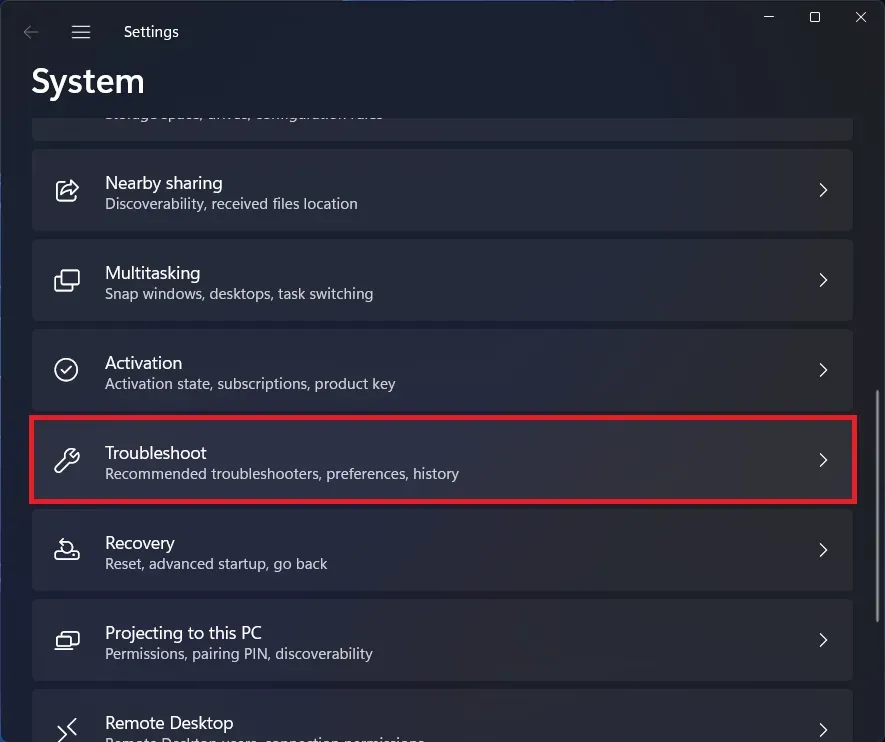
- Luego haga clic en «Otros solucionadores de problemas» .
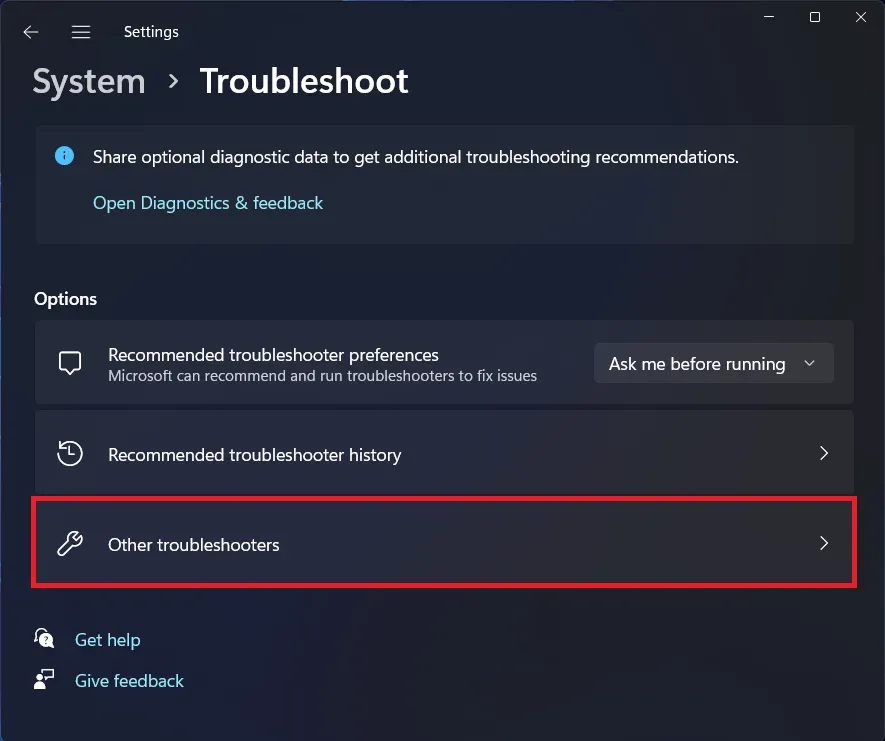
- Busque el solucionador de problemas de Windows Update en la lista de solucionadores de problemas; haga clic en el botón Ejecutar junto a él para ejecutar el solucionador de problemas de Windows Update.
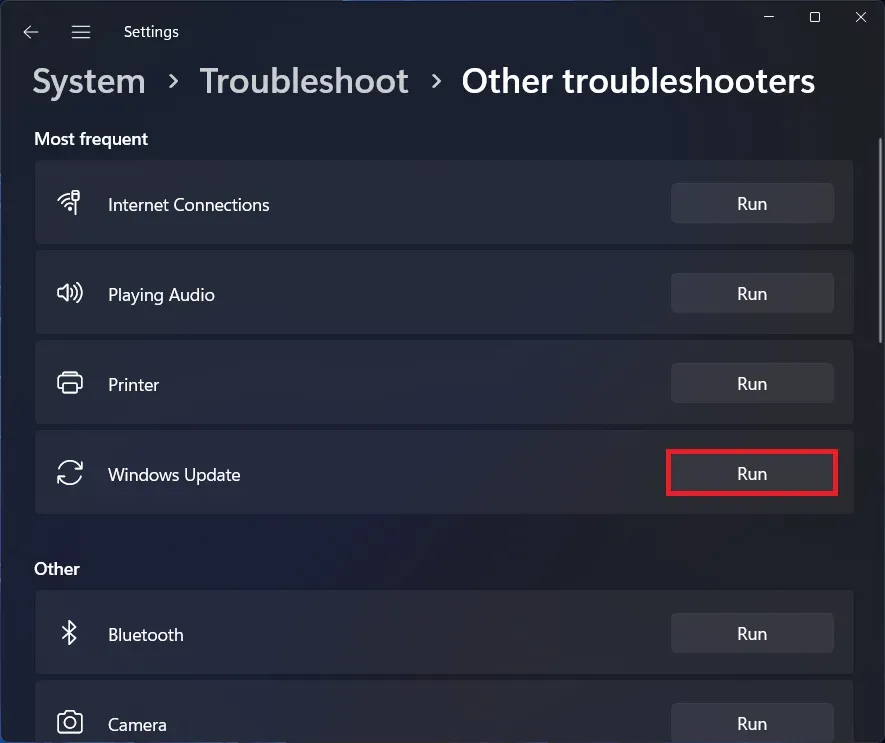
Restablecer configuración de red
Si tiene Internet lento e inestable, esto también puede causar el error de actualización 0x800f0831. Puede restablecer la configuración de su red para solucionar el problema. Para hacer esto, siga los pasos que se detallan a continuación:
- Presione la tecla de Windows en su teclado y luego escriba CMD .
- En los resultados de la búsqueda, haga clic con el botón derecho en Símbolo del sistema y luego seleccione Ejecutar como administrador.
- Aquí, ingrese y ejecute los siguientes comandos uno por uno:
- escriba netsh winsock restablecer
- restablecimiento de ip int netsh
- ipconfig /liberar
- ipconfig /renovar
- ipconfig /flushdns
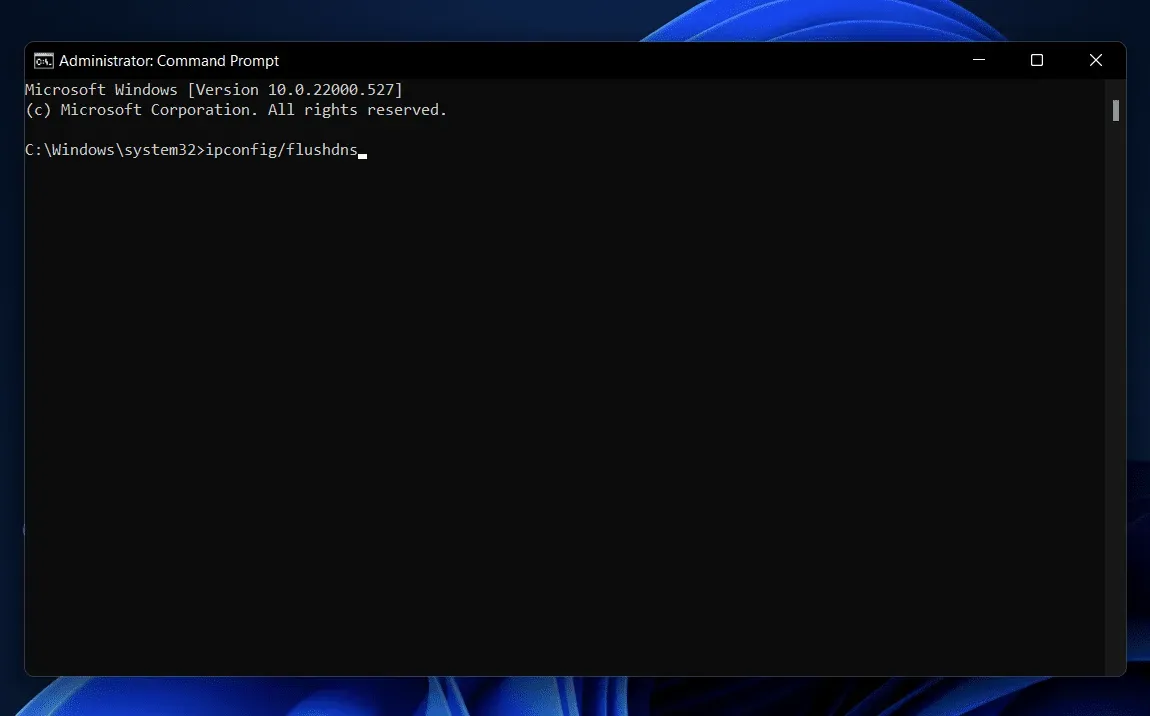
- Después de eso, cierre el símbolo del sistema e intente actualizar su computadora nuevamente.
Arranque limpio de su PC
A veces, el problema puede estar relacionado con aplicaciones y servicios de terceros en su PC. Dichos servicios y aplicaciones pueden entrar en conflicto con Windows Update y causar el error 0x800f0831. Puede limpiar y arrancar su computadora, ya que se iniciará sin servicios ni aplicaciones de terceros y puede actualizar Windows. Para hacer esto, siga los pasos que se detallan a continuación:
- Haga clic en el icono Inicio en la barra de tareas. En el menú Inicio, escriba Configuración del sistema y presione Entrar para abrirlo.
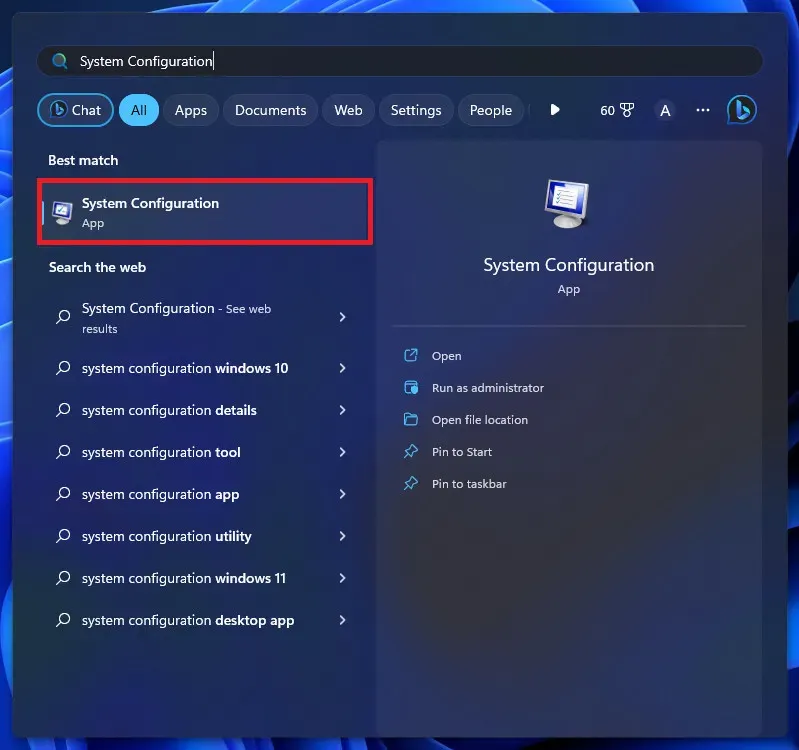
- En la ventana Configuración del sistema , vaya a la pestaña Servicios .
- Marque la casilla «Ocultar todos los servicios de Microsoft» y haga clic en el botón «Deshabilitar todo» .
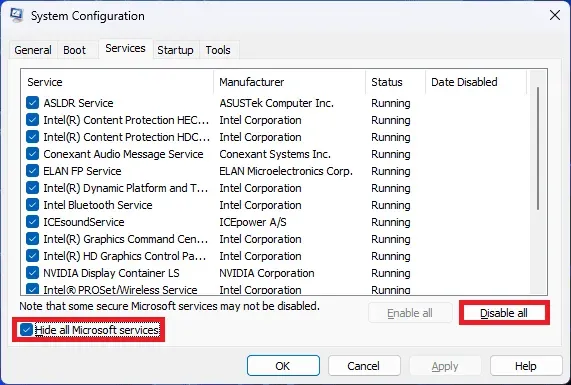
- Haga clic en la ficha Inicio y, a continuación, haga clic en Abrir Administrador de tareas .
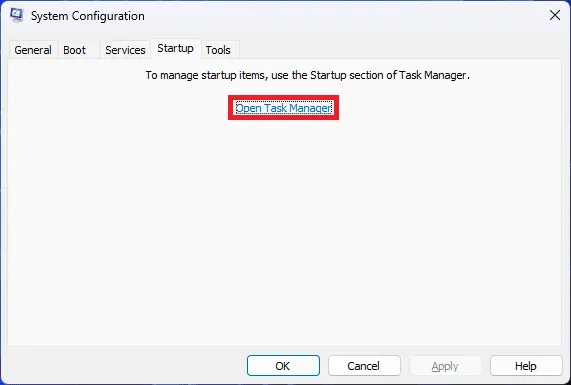
- Verá una lista de programas que se inician cuando se inicia su PC; tendrás que apagarlos.
- Seleccione el primer lanzador y haga clic en Deshabilitar . Deshabilite todos los programas enumerados aquí de la misma manera.
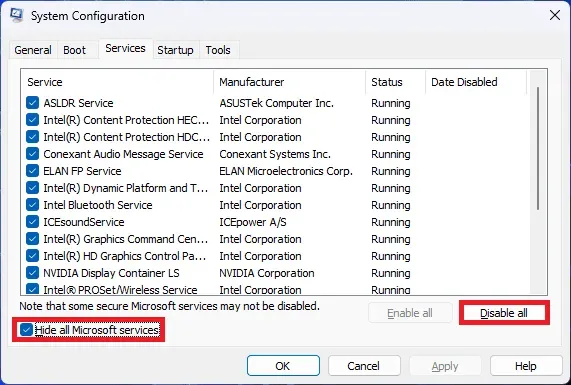
- Reinicie su computadora para que arranque sin servicios de terceros ni programas de inicio. Ahora debería poder actualizar Windows.
Instalar actualizaciones manualmente
Si aún no puede instalar actualizaciones, puede intentar instalar actualizaciones manualmente en su PC con Windows. Puede descargar e instalar actualizaciones manualmente a través del Catálogo de actualizaciones de Microsoft, pero necesitará un número de KB. Si no sabe qué es y cuál es el proceso de instalación manual de una actualización de Windows, puede seguir los pasos que se detallan a continuación:
- Presiona la combinación de teclas Windows + I para abrir Configuración .
- Haga clic en Windows Update a la izquierda y luego haga clic en Buscar actualizaciones a la derecha .
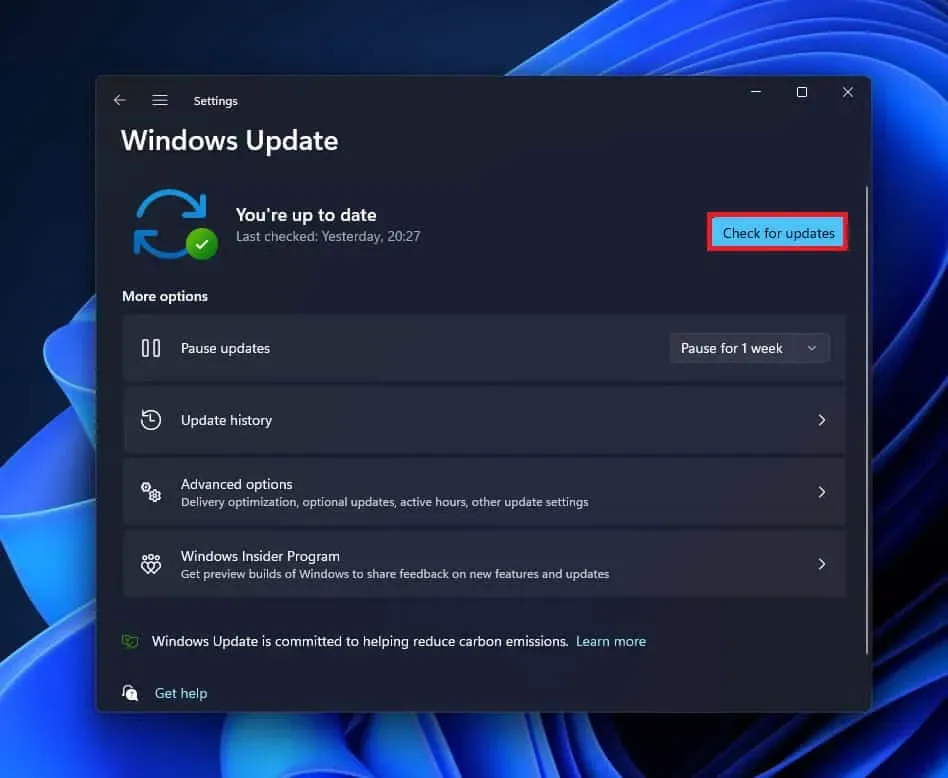
- Aquí verás la actualización. A la derecha de la actualización estará el número de KB escrito entre paréntesis. El número KB comenzará con las letras KB con siete números al lado; copia este número.
- Ahora haga clic en este enlace para ir al sitio web del Catálogo de actualizaciones de Microsoft .
- En la barra de búsqueda, ingrese el número de la base de conocimientos y haga clic en el botón «Buscar» .
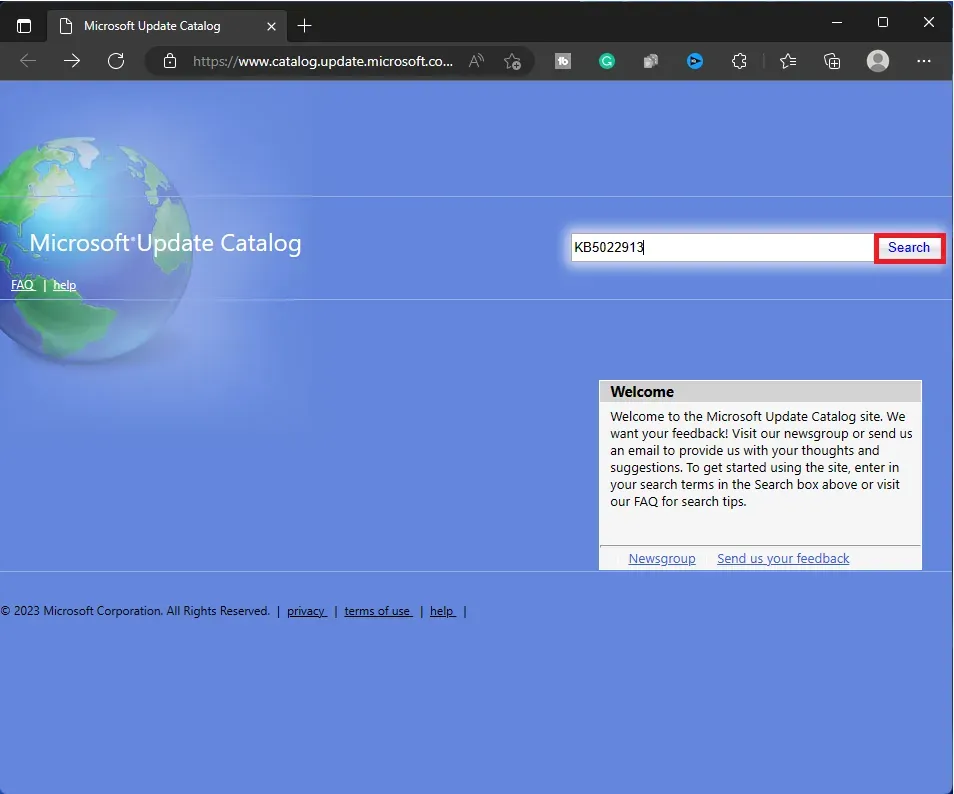
- Todos los resultados de búsqueda relevantes se enumerarán aquí; haga clic en el botón Descargar junto a la actualización que desea descargar.
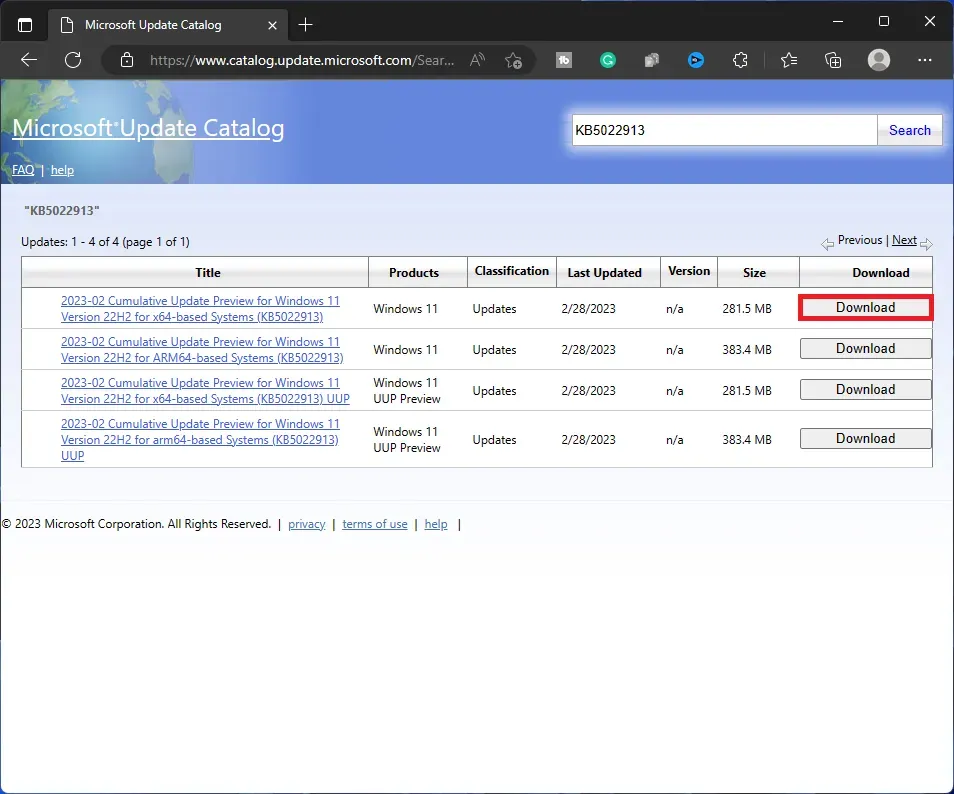
nota _ Descargue e instale la actualización que sea compatible con su sistema. Debe verificar la arquitectura de su sistema, es decir, 64 u 86 bits.
- Después de descargar la actualización, navegue hasta donde se guardó el archivo y haga doble clic en el archivo descargado para iniciar la instalación.
- Ahora puede seguir las instrucciones en pantalla para instalar manualmente la actualización.
Conclusión
Estos fueron todos los pasos de solución de problemas para corregir el error de actualización de Windows 0x800f0831. Si recibe este error al actualizar Windows, la guía anterior lo ayudará a solucionarlo. Siga los pasos anteriores para solucionar el problema que está experimentando con Windows Update.



Deja una respuesta